การทดสอบฮาร์ดแวร์โทรศัพท์โดยการกด*#0*# 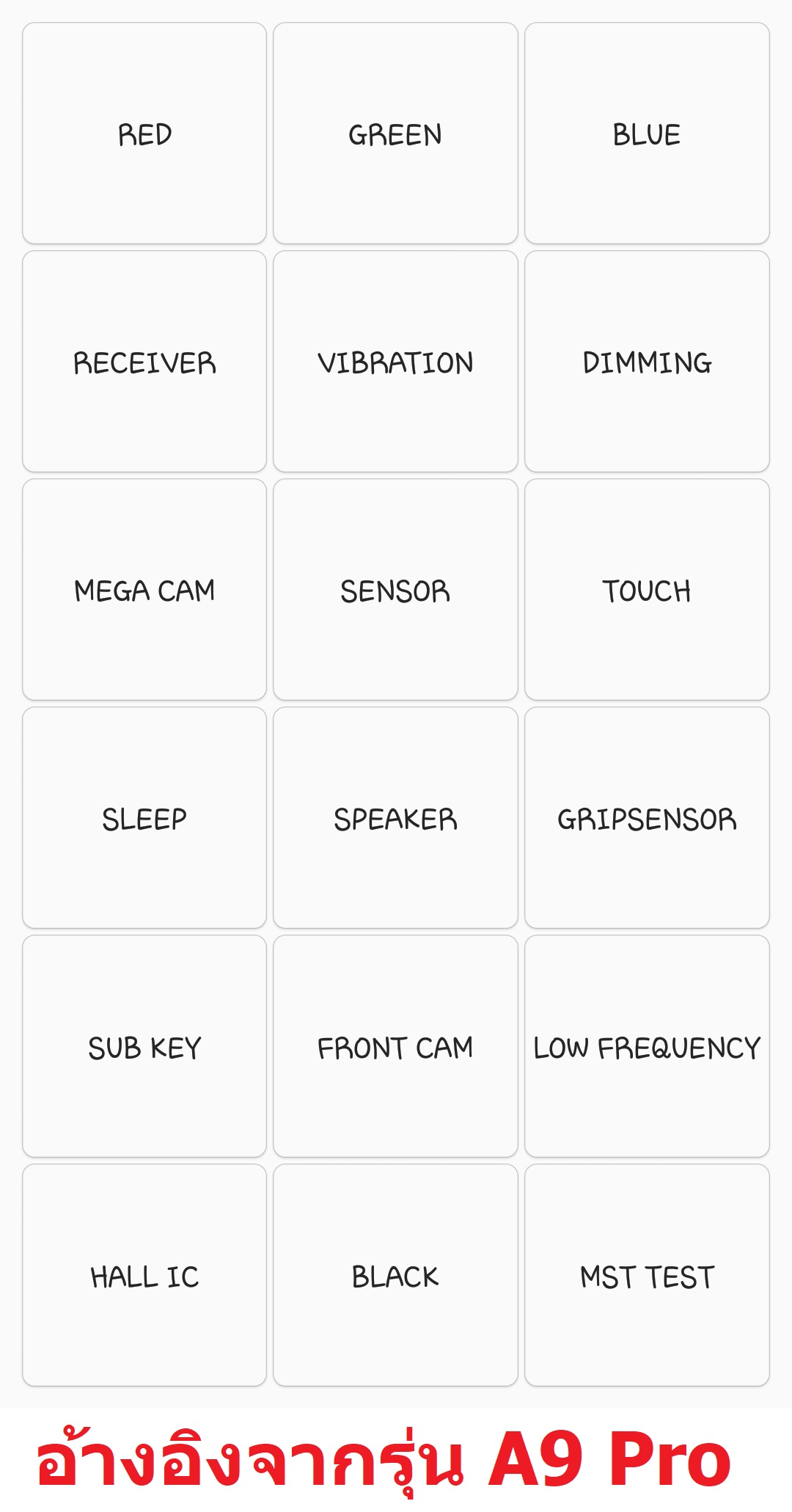 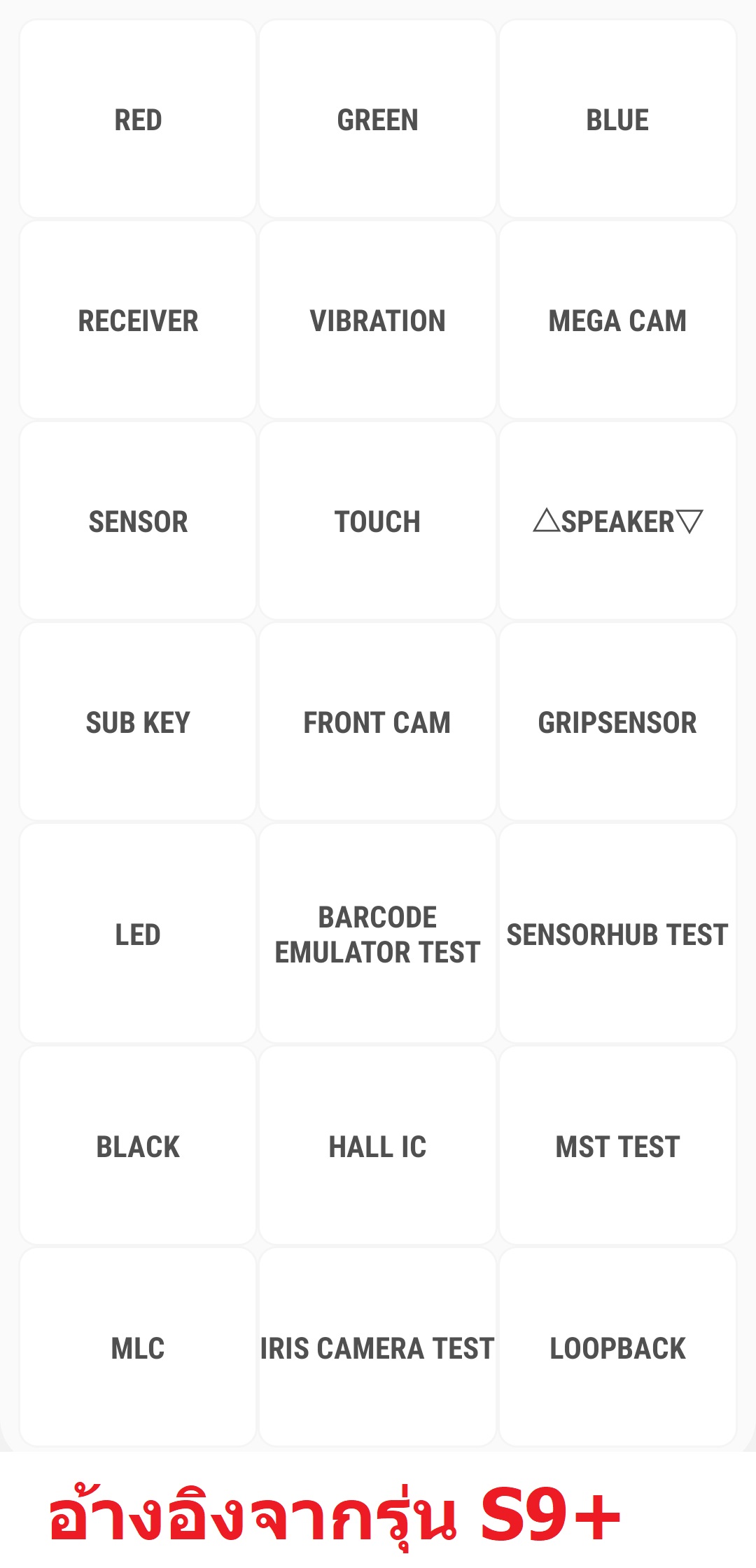 Red, Green, Blue: ทดสอบ Dead Pixel หรือจุดดับบนหน้าจอ โดยต้องเทส 3 สีด้วยกัน คือ Red, Green และ Blue ซึ่งสีแดง, เขียว และน้ำเงิน เป็นแม่สีหลักในการแสดงผลของหน้าจอ LCD หรือ AMOLED ต่างๆ โดยเมื่อแตะทดสอบแต่ละสีแล้ว จะต้องไม่มีจุดดำ หรือขาวหรือสีอื่นๆที่แปลกปลอมไปจากสีที่เลือกถึงจะถือว่าผ่าน ถ้ามีสีใดแปลกปลอมอยู่ แนะนำให้สำรองข้อมูลและนำโทรศัพท์เข้าศูนย์บริการ Receiver: ทดสอบลำโพงแนบหู เมื่อแตะปุ่มนี้จะมีเสียงตืดดดดดด ยาวๆ หน้าจอจะเป็นสีขาว ให้แตะบนหน้าจออีกครั้งเพื่ออออก Vibration: ทดสอบระบบสั่น Mega cam: ทดสอบกล้องหลัง ให้กดปุ่มชัตเตอร์เพื่อลองถ่ายรูปด้วยกล้องหลัง จะต้องมีไฟแฟลชขึ้นมาด้วย Sensor: ทดสอบเซ็นเซอร์ต่างๆ ดังนี้ แต่ถ้าหากเป็นการทดสอบเซ็นเซอร์แนบหู เมื่อเข้ามาอยู่ที่หน้านี้แล้ว ให้เอาฝ่ามือปิดบริการเซ็นเซอร์แนบหู (บริเวณลำโพงแนบหู) ถ้าหากหน้าจอเป็นสีเขียว และสั่น แสดงว่าเซ็นเซอร์ทำงานปกติ แต่ถ้าหากทดสอบแล้วไม่เป็นไปตามลักษณะดังกล่าว แนะนำให้ลูกค้าสำรองข้อมูล และนำโทรศัพท์เข้าศูนย์บริการของซัมซุง
- grip sensor : มันเป็นเซ็นเซอร์ตรวจจับแรงกดระบบป้อนข้อความ
- Dimming : ทดสอบการลดความสว่างของหน้าจอ แตะบนหน้าจอสลับไปมาแล้วดูว่า Backlight สว่างน้อยลง หรือมากขึ้นสลับกันไปมา แตะปุ่ม Back เพื่อออก
- Barometer Sensor : ให้แตะที่ปุ่ม Barometer Selftest ผลการทดสอบจะต้องขึ้นว่า PASS
- Light sensor : แตะที่ปุ่ม Light Sensor จากนั้นลองเอานิ้วบังที่เซ็นเซอร์ตรวจจับแสง (ข้างกล้องหน้า) จะต้องแสดงค่าความสว่างของแสงลดลงถ้าบังมิดจะมีค่าLUX value = 0.00 lux และแสดงระดับเป็น LEVEL 1 หากเซนเซอร์รับแสงเพิ่มขึ้นก็จะแสดงตามระดับความสว่างเพิ่มขึ้นเป็น LEVEL 2, LEVEL 3 เสร็จแล้วกด Back เพื่อออก
- Gyroscope Sensor : แตะปุ่ม Gyro Selftest จะต้องแสดงผลทดสอบว่า PASS โดยจะต้องถือเครื่องไว้นิ่งๆ ขณะทดสอบ หรือแตะปุ่ม Graph แล้วเอียงตัวเครื่องไปมากราฟจะแสดงผลตามการเอียงซ้ายขวาของตัวเครื่อง แตะปุ่ม Back เพื่อออก
- Magnetic Sensor : แตะปุ่ม Selftest จะต้องแสดงผลเป็น PASS และเมื่อแตะปุ่ม Power Noise test รอสักพักจะแสดงผลทดสอบเป็น PASS จากนั้นให้แตะปุ่ม Back เพื่อออก
- Sleep: ทดสอบโหมดพักหน้าจอ เมื่อแตะไปแล้วหน้าจอจะดับ จากนั้นให้แตะปุ่ม Home แล้วแตะสไลด์บนหน้าจอเพื่อปลดล็อก
- Wacom test : เป็นการทดสอบการใช้งานปากกา S Pen Stylus โดยเฉพาะ (ไม่สามารถใช้นิ้วทดสอบได้) โดยให้ทดสอบด้วยการระบายสีช่องสีเหลือง ให้กลายเป็นสีเขียวจนครบทุกช่อง (ต้องระบายอย่างต่อเนื่อง ไม่ยกปลายปากกาออกจากหน้าจอ) หากสามารถระบายเป็นสีเขียวได้ครบทุกช่อง ก็ถือว่าผ่านการทดสอบ
- LOW FREQUENCY : เป็นการทดสอบเสียงในย่านความถี่ต่ำ ตั้งแต่ 100 Hz, 200 Hz และ 300 Hz โดยให้ลองฟังเสียงหึ่งเบาๆ ที่ออกมาจากลำโพง หากได้ยินครบทุกย่านความถี่ ก็ถือว่าผ่านการทดสอบ
- Barcode Emulator Test: เป็นการทดสอบระบบอ่าน Barcode โดยจะเป็นการจำลองการอ่าน Barcode ตามมาตรฐานต่างๆ ได้แก่ UPC-A, EAN-13, EAN-8, Code 39, Code 128, Interleaved 2 of 5, Codabar และ GS1 Databar
- Sensor Hub test : เป็นการทดสอบการทำดงานของ Sensor Hub หรือ Microcontroller (MCU) ว่ามีการทำงานที่ถูกต้องสมบูรณ์หรือไม่ หากมีการทำงานสมบูรณ์ดี เครื่องก็จะแจ้งว่าผ่าน (PASS)
- Accelerometer Sensor : แตะปุ่ม IMAGE TEST จะมีรูปน้องหมาขึ้นมาให้ลองหมุนเครื่องในแนวนอนและแนวตั้ง รูปจะต้องปรับหมุนตามแนวดังกล่าว Touch: ทดสอบระบบสัมผัสของหน้าจอ โดยแตะลากตามกรอบสีเหลี่ยมรอบจอทั้งหมดให้ครบ จนขึ้นคำว่า Pass Speaker: ทดสอบลำโพง จะมีเสียงเพลงดังขึ้น ลองฟังว่าเสียงลำโพงดังไหม เสียงไม่แตก Sub key: ทดสอบปุ่มคีย์บนตัวเครื่อง เมื่อแตะปุ่มนี้แล้วให้แตะปุ่ม Menu บนตัวเครื่องหน้าจอจะเปลี่ยนเป็นสีเหลือง, แตะปุ่ม Home หน้าจอจะเป็นสีน้ำเงิน, แตะปุ่ม Back หน้าจอจะเป็นสีชมพู Front cam: ทดสอบกล้องหน้า ลองถ่ายภาพจากกล้องหน้า LED: ทดสอบไฟ LED ที่ใช้บอกสถานะเวลาชาร์จแบตฯหรือมีการแจ้งเตือนต่างๆ เริ่มต้นที่ Red, Green และ Blue โดยแตะบนหน้าจอเพื่อเปลี่ยนสีไปเรื่อย ๆ จนครบ IRIS CAMERA TEST : การทดสอบการสแกนม่านตา เป็นการรับรู้ Iris เป็นวิธีการระบุตัวตนแบบไบโอเมตริกโดยอัตโนมัติซึ่งใช้เทคนิคการจดจำรูปแบบทางคณิตศาสตร์กับภาพวิดีโอที่มีนัยสำคัญของดวงตาแต่ละดวงหรือทั้งสองแบบโดยมีรูปแบบที่ซับซ้อนมีความเสถียรและสามารถมองเห็นได้จากระยะไกล *** MST ทดสอบไม่ได้ เนื่องจากต้องใช้เครื่อ EDC ทดสอบ *** MLC ทดสอบไม่ได้ เพราะเป็นการทดสอบของทางช่าง > อัพเดทข้อมูล By aom วันที่ 5 ส.ค. 62 เวลา 11.20 น. อ้างอิงข้อมูลจาก
- https://www.thaimobilecenter.com/article-2557/understanding-sensors-on-mobile-phone-and-smartphone.asp
- https://www.whoknown.com/2012/06/samsung-lcd-test-for-samsung-phones.html
- https://thanjaiit.wordpress.com/2012/06/04/%E0%B8%A7%E0%B8%B4%E0%B8%98%E0%B8%B5%E0%B8%97%E0%B8%94%E0%B8%AA%E0%B8%AD%E0%B8%9A%E0%B9%80%E0%B8%84%E0%B8%A3%E0%B8%B7%E0%B9%88%E0%B8%AD%E0%B8%87-samsung-galaxy-s3-%E0%B8%94%E0%B9%89%E0%B8%A7%E0%B8%A2/ > > > > > > > > > > |
